Ve výchozím nastavení aplikace Sticky Notes v systému Windows 10 zobrazí při pokusu o odstranění poznámky dialogové okno s potvrzením odstranění. Výzva k potvrzení potvrzení je opravdu užitečná, protože zabraňuje náhodnému smazání poznámek.
V závislosti na tom, jak používáte aplikaci Sticky Notes, můžete zapnout nebo vypnout potvrzení odstranění. V této příručce se budeme zabývat, jak zapnout nebo vypnout potvrzení o odstranění v aplikaci Sticky Notes v systému Windows 10.

Doporučujeme ponechat potvrzení mazání zapnuté, protože funkce zabraňuje nechtěnému smazání poznámek. Sticky Notes 3.0 a novější verze se automaticky synchronizují s cloudem (pokud jste se přihlásili). Když odstraníte poznámku, je automaticky odstraněna také z cloudu. Neexistuje tedy způsob, jak obnovit smazanou poznámku.
Poznámka: Tato metoda platí pro Sticky Notes 3.0 a novější verze. Pokud používáte starší verzi, podívejte se prosím jinam!
Povolit nebo zakázat potvrzení odstranění v poznámkách Sticky Notes
Krok 1: Otevřete aplikaci Sticky Notes a přejděte na položku Všechny poznámky .
POZNÁMKA: Pokud máte otevřenou poznámku, klepněte na ikonu nabídky (…) a poté klepněte na položku Všechny poznámky . Nebo klepněte pravým tlačítkem myši na ikonu Sticky Notes na hlavním panelu a poté klepněte na položku Všechny poznámky .
Krok 2: Kliknutím na ikonu nastavení / převodu otevřete nastavení Sticky Notes.

Krok 3: Zapněte volbu Potvrdit před smazáním, abyste povolili potvrzení odstranění v poznámkách Sticky Notes.

Vypněte možnost zakázání potvrzení odstranění. Kromě toho můžete také zaškrtnout políčko Nežádat se znovu, které se zobrazí, když se pokusíte odstranit poznámku a vypnout potvrzení o odstranění v poznámkách Sticky Notes.
Také by vás mohlo zajímat, jak povolit dialogové okno pro potvrzení odstranění souboru v příručce Windows 10.
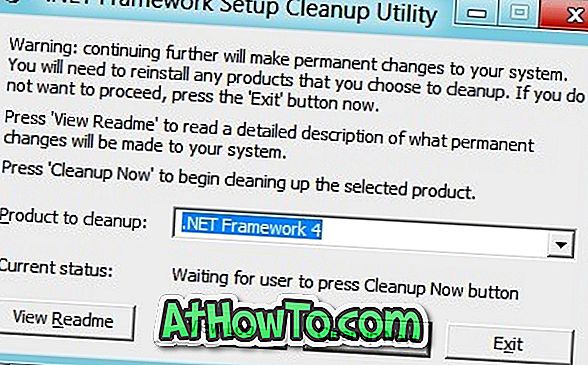











![Postup: Instalace systému Windows 10 nebo Windows 7 z jednotky USB [Podrobný průvodce 100%]](https://athowto.com/img/windows-7-guides/507/how-install-windows-10.jpg)

